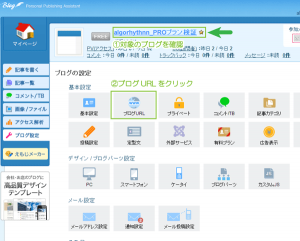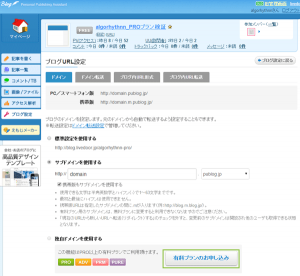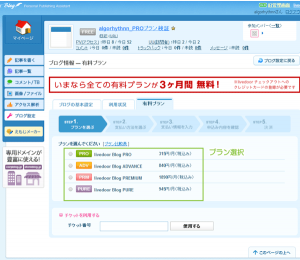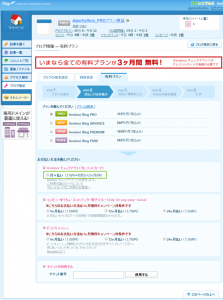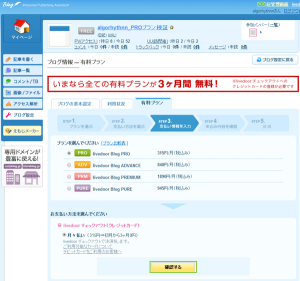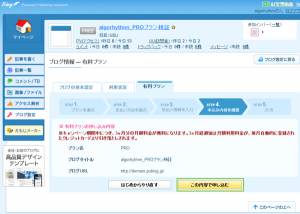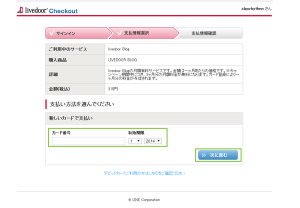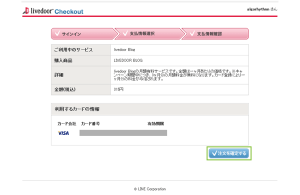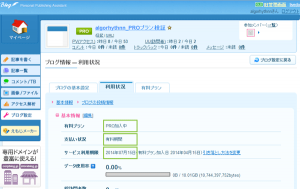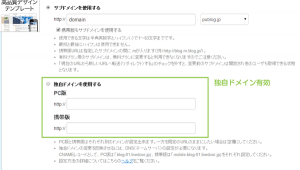livedoor™ブログ有料プラン(PRO)の申込み手順
2014/11/22
livedoor™ブログではPROプラン以上のプランを利用することで、
独自ドメインやFTPクライアントを利用して運用していくことができるようになります。
ここでは実際にPROプランを利用する際の手順についてご紹介します。
はじめに
今回、お客様のlivedoorブログを別の環境に移行するにあたって、
実際の動作確認を兼ねてPROプランへ移行してみましたのでご紹介します。
livedoorブログのプラン
livedoorブログで利用できるプランには様々なプランが用意されています。
- FREE: 無料
- PRO: 315円 /月
- ADVANCE: 840円 /月
- PREMIUM: 1,890円 /月
- PURE: 945円 /月
独自ドメインを割り当ててブログの運用をおこなうには、PROプラン以上のプランを契約する必要があります。
ここではPROプランを契約し、実際に独自ドメインを割り当ててみます。
PROプランの契約
PROプランへの契約はブログを作成してすぐ(3日程度)であれば、
3か月無料でプラン変更を行うことができます。
まず、マイページからPROプランを適用したいブログのブログ設定を開きます。
※有料プランの割り当ては「ブログ単位」です、複数ブログがある場合にはそれぞれで契約する必要があります。
ブログ設定を開いたら[ブログURL]をクリックします。
ブログURLの設定で「ドメイン」タブが選択されている状態で、
「独自ドメイン」の部分に表示されている[有料プランの申込み]をクリックします。
有料プランの申込みは5ステップで行います。
まず、プランをラジオボタンで選択します。ここではPROを選択しています。
プランを選択すると支払方法の選択が表示されます。
月々払いを選択する場合にはクレジットカード契約になります。
尚、一部注意事項(デビットカードをご利用のお客様へ)はありますが、
デビットカードでも利用することができます。
クレジットカードをラジオボタン選択すると[確認する]ボタンが表示されますのでクリックします。
申込み対象のプラン、ブログのURLなどの選択に誤りがないかを確認します。
確認して問題がなければ[この内容で申し込む]をクリックします。
livedoorCheckoutの画面が開きます。ここでクレジットカード情報を入力し登録します。
[次に進む]をクリックします。
入力したクレジットカード番号が表示されますので問題がなければ、
[注文を確定する]をクリックします。
クレジットカードの認証が通れば、有料プランの申込み完了画面が表示されます。
尚、有料プランではPC向けの表示で広告を消すことができるようになります。
その為の注意事項が表示されています。
※有料プランのお申込みだけでは広告は非表示になりません。
広告を非表示にしたい場合は、広告・アフィリエイトの設定ページから設定してください。
尚、有料プランの加入においてデビットカードを利用した場合には、
無料プラン内であっても、与信(オーソリ)の為に、すぐに契約したプランの金額がクレジットで一旦決済されます。
デビットカードの利用注意事項に書かれているように、以下のようになるようです。
デビットカードをご利用のお客様へ (抜粋引用)
VISAデビットカード・Vプリカの扱いについて
——————————————————
クレジットカードと同じようにご利用いただけます。ただし、VISAデビットカードとVプリカの仕様により、決済内容によっては一時的に二重引き落としが発生する可能性があります。二重引き落としとなった場合は、VISAデビットカードは45日程度、Vプリカは60日程度で返金される仕様となっております。
このような仕様となっておりますので利用をお勧めしてはおりません。
また、ご利用のカードの変更、カード登録を伴う初回無料のキャンペーン等においても、与信のために一旦、引き落とし後返金される仕様となっている場合がございますのでご了承ください。
これで有料プランへの移行が完了しました。
有料プランが有効になると利用状況でプランの確認ができます。
有料プランが有効になるとすぐに独自ドメインの設定も行えるようになります。
またFTPアクセスについても有効となります。
FTPアクセスについては、以下のヘルプにアクセス方法が記載されています。
livedoorブログにて複数ブログを運用しているの場合は、IDの入力方法が異なりますので、
リンク先の詳細をご確認ください。
FTPアクセスを使用する – livedoor Blog ヘルプセンター (抜粋引用)
有料プランではブログ管理画面からのファイルのアップロードに加え、FTPを利用したアップロードもお使いいただけます。(有料プランの詳細はこちら)
FTPで使用出来る容量はPROで100MB、ADVANCEで300MB、PREMIUM/PUREで500MBです。
<接続先>
ホスト名:ftp.blog.livedoor.com
ユーザー名:お客様のlivedoor ID
パスワード:ご利用中のパスワード
ディレクトリ:/
さいごに
月額315円という価格ではレンタルサーバも契約できてしまう時代です。
そうした中でこうしたブログサービス利用してブログを運用するのは、
自分でCMSなどを設置して運用するのが難しくてできそうにないといった時には有効な方法だと思います。
ただ、ブログのコンテンツが増えれば増えるほど、引っ越しが困難になっていってしまうのも事実です。
可能であればレンタルサーバの契約もご検討されてはいかがでしょうか。
ざっとこの価格帯のレンタルサーバを見てみると意外とありますよ。
LINE、LINEロゴはLINE株式会社の登録商標です。
登録番号は以下の通りです。
第5534399号、第5544081号、第5544082号、第5570784号、第5577357号
第5591904号、商願2013-5832、商願2013-40205
LINEロゴ、アイコンその他のマーク等はLINE株式会社の商標であり、LINE株式会社の著作物です。
livedoorはLINE株式会社の登録商標(第4451585号)であり、
livedoorブログはLINE株式会社のサービス名称です。
livedoorロゴ、アイコンその他のマーク等はLINE株式会社の商標であり、LINE株式会社の著作物です。
関連記事
-

-
livedoor™ブログ(PRO)への独自ドメイン設定するためのDNSレコード登録(livedoorドメイン編)
Google or AdMax Promotion(it) 禁断の機能がau公式 …
-

-
livedoor™ブログ(PROプラン)のFTP接続方法
Google or AdMax Promotion(it) 禁断の機能がau公式 …
-

-
livedoor™ブログのカテゴリ・タグアーカイブを外部サイト(WordPress)へ転送(PC)
Google or AdMax Promotion(it) 禁断の機能がau公式 …
-

-
livedoor™ブログの個別記事を外部サイト(WordPress)へ転送(スマホ)
Google or AdMax Promotion(it) 禁断の機能がau公式 …
-

-
livedoor™ブログで他人のサイトが利用しているテンプレートを確認する方法(PC)
Google or AdMax Promotion(it) 禁断の機能がau公式 …
-

-
livedoorブログでmeta http-equiv=”refresh”の指定して編集できなくなった場合
Google or AdMax Promotion(it) 禁断の機能がau公式 …
-

-
livedoor™ブログでカスタマイズ後に元テンプレートの名前を確認する方法(PC)
Google or AdMax Promotion(it) 禁断の機能がau公式 …
-

-
livedoor™ブログのトップページを外部サイト(WordPress)へ転送
Google or AdMax Promotion(it) 禁断の機能がau公式 …
-

-
Google™AdSense広告をlivedoor™ブログに設置する方法(PC・ブログパーツ)
Google or AdMax Promotion(it) 禁断の機能がau公式 …
-

-
Google™AdSense広告をlivedoor™ブログで利用する上の規約確認
Google or AdMax Promotion(it) 禁断の機能がau公式 …